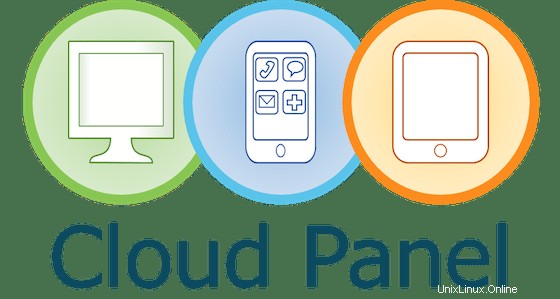
In diesem Artikel haben wir die notwendigen Schritte zum Installieren und Konfigurieren der CloudPanel-Systemsteuerung unter Ubuntu 20.04 LTS erklärt. Bevor Sie mit diesem Tutorial fortfahren, vergewissern Sie sich, dass Sie als Benutzer mit sudo angemeldet sind Privilegien. Alle Befehle in diesem Tutorial sollten als Nicht-Root-Benutzer ausgeführt werden.
CloudPanel ist ein kostenloses Open-Source-Bedienfeld für die Serververwaltung, das schnell, benutzerfreundlich und anpassbar ist. Diese Software unterstützt unter anderem die Verwaltung von Domains, Linux-Diensten, Cron-Jobs, FTP-Diensten, Systemsicherheit durch IP- und Bots-Blockierung, Benutzerverwaltung, Unterstützung von Cloud-Plattformen.
Die folgenden sind die Standardfunktionen von CloudPanel:
- Kostenlos und Open Source
- Stellen Sie eine leistungsstarke und intuitive Verwaltungsoberfläche bereit
- Entwickelt für hohe Leistung mit minimalen Ressourcen
- Sicherheit bietet kostenloses SSL/TLS-Zertifikat
- Es unterstützt alle wichtigen Clouds – AWS, Digital Ocean, GCP usw.
- CloudPanel unterstützt mehr als zehn Sprachen und kann problemlos in jeder Region installiert werden
- Mit einem Klick verschlüsseln wir das Zertifikat
- NGINX-Unterstützung
- Mehrere PHP-Versionen
Installieren Sie die CloudPanel-Systemsteuerung unter Ubuntu 20.04
Schritt 1. Bevor Sie mit der Installation eines Pakets auf Ihrem Ubuntu-Server beginnen, empfehlen wir immer, sicherzustellen, dass alle Systempakete aktualisiert sind.
sudo apt update sudo apt upgrade
Schritt 2. Installieren Sie die CloudPanel-Systemsteuerung auf dem Ubuntu-System.
Laden Sie jetzt das CloudPanel-Skript herunter und führen Sie es aus, das automatisch alles einrichtet, was wir für dieses Open-Source-Kontrollfeld unter Debian Linux benötigen, wie PHP, MySQL, Nginx , und andere Komponenten:
curl -sSL https://installer.cloudpanel.io/ce/v1/install.sh -o cloudpanel_installer.sh
Verwenden Sie nach dem Herunterladen des Skripts den folgenden Befehl, um die entsprechenden Berechtigungen für das heruntergeladene Skript festzulegen:
chmod +x cloudpanel_installer.sh
Verwenden Sie als Nächstes den folgenden Befehl, um das Skript auszuführen:
./cloudpanel_installer.sh
Sobald das CloudPanel erfolgreich installiert wurde, sollten Sie die folgende Ausgabe erhalten:
Processing triggers for libc-bin (2.29-10) ... Processing triggers for systemd (246-8~deb10u4) ... Processing triggers for man-db (2.8.6-2) ... Processing triggers for mime-support (3.72) ... ~~~~~~~~~~~~~~~~~~~~~~~~~~~~~~~~~~~~~~~~~~~~~~~~~~~~~~~~~~~~ The installation of CloudPanel is complete! CloudPanel can be accessed now: https://your-server-ip:8443/ ~~~~~~~~~~~~~~~~~~~~~~~~~~~~~~~~~~~~~~~~~~~~~~~~~~~~~~~~~~~~
Schritt 3. Zugriff auf das CloudPanel-Dashboard.
Öffnen Sie jetzt Ihren Webbrowser und verwenden Sie die URL, um auf die CloudPanel-Weboberfläche zuzugreifen. https://your-server-ip:8443 .
Das ist alles, was Sie tun müssen, um CloudPanel auf Ubuntu 20.04 LTS Focal Fossa zu installieren. Ich hoffe, Sie finden diesen schnellen Tipp hilfreich. Weitere Informationen zum CloudPanel Control Panel finden Sie in der offiziellen Wissensdatenbank. Wenn Sie Fragen oder Anregungen haben, können Sie unten einen Kommentar hinterlassen.